En un momento como este donde el teletrabajo toma un factor crucial para la productividad de nuestra empresa, saber cómo podemos utilizar esta herramienta de manera correcta puede suponer la diferencia entre una buena experiencia de teletrabajo, o que nuestros trabajadores estén aislados durante sus horas laborales.
Para evitar esta situación recomendamos prestar especial atención a lo siguiente 11 funcionalidades y ventajas que tiene Microsoft Teams para facilitar nuestro trabajo de forma remota.
Nuestras conversaciones escritas se pueden realizar de dos formas, la primera son chats privados donde podemos iniciar una conversación con uno o más usuarios elegidos por nosotros. Su funcionamiento es similar al de otras herramientas de mensajería como Messenger o WhatsApp, permitiendo opciones avanzadas de productividad como edición de texto enriquecido, compartir archivos, videollamadas, personalización a través de pestañas, traducción del idioma de los mensajes, elección de importancia, etc.
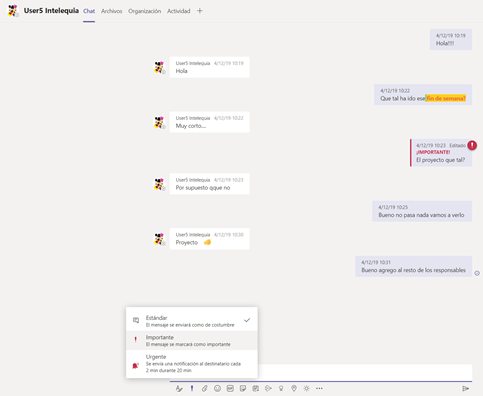
La segunda opción son las pestañas de publicaciones del equipo, estas que tienen un alcance prolongado cuando se trata de conversaciones sobre un proyecto o área de trabajo se organizan en forma de publicaciones y comentarios a dicha publicación, algo similar a lo que podemos ver en redes sociales como Facebook, Twitter o Yammer. Estos también agregan la capacidad de generar reuniones instantáneas a las que todo el equipo puede acceder de forma predeterminada y, por supuesto, todos los archivos que se adjuntan a las publicaciones se almacenarán en SharePoint Online en lugar de en un área privada como OneDrive.
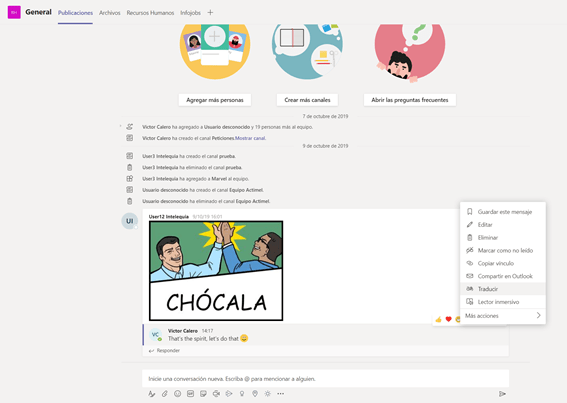
El buscador superior no solo sirve para encontrar contactos, equipos o archivos, sino que también nos permite utilizar una serie de comandos utilizando el carácter «/» para facilitar nuestro trabajo, como encontrar rápidamente los últimos archivos utilizados o marcar nuestro estado de disponibilidad. .

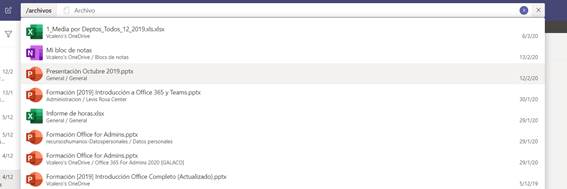
En Teams, la videoconferencia juega un papel central y por esta razón cuentan con una gran cantidad de funcionalidades avanzadas que van desde compartir pantalla y la capacidad de tomar el control de la misma, desenfoque de fondo para evitar distracciones, grabación de video almacenada en Microsoft Stream para su posterior visualización. y descarga y transcripción a texto, chat integrado con el lugar desde donde se lanzó la reunión, etc.
Todo ello sumado a su capacidad para que, a través de un enlace, cualquier persona tanto externa como interna a la organización sin necesidad de Office 365 pueda unirse a estas reuniones, convirtiéndola en una gran solución para llevar a cabo todo tipo de reuniones organizativas o de toma de decisiones. Toma de decisiones.
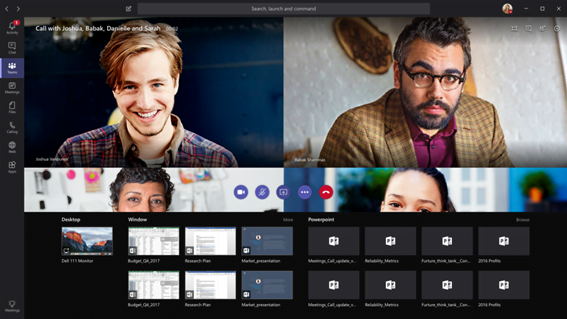
Cada vez que almacena un archivo a través de Teams, en realidad se guarda en OneDrive o Sharepoint, esto significa que se comparten inmediatamente con colegas que pueden acceder y editarlo al mismo tiempo que usted. Esto es lo que se conoce como edición múltiple y está asegurado gracias a un sistema de versionado que nos permitirá recuperar datos de versiones anteriores si se produce algún malentendido.
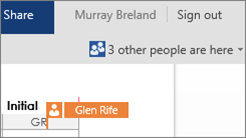
Cada vez es más común estar involucrado en diversos departamentos y proyectos, pero esto no significa que debamos tener siempre todo su contenido presente en nuestra área de trabajo, por esta razón tanto los equipos como sus canales se pueden ocultar y reordenar. para adaptar nuestro espacio de trabajo de la forma que nos resulte más eficaz.
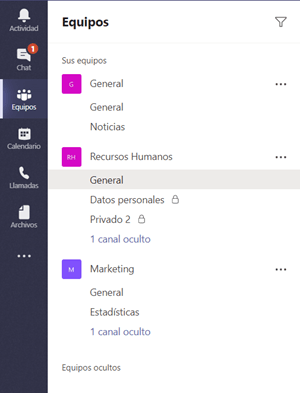
Tanto en chats privados como en equipos tenemos pestañas que nos permiten agregar aplicaciones específicas para aquellos usuarios que puedan necesitar usarlas, haciendo de Teams un hub de aplicaciones de tal manera que se reduce la necesidad de abrir múltiples pestañas o aplicaciones del navegador. escritorio.
Esto pone a disposición pestañas con aplicaciones como Planner o Trello para la organización de tareas, PowerPoint, OneNote o Wiki para la documentación de procesos y manuales, e incluso todo tipo de aplicaciones online a través del componente web.
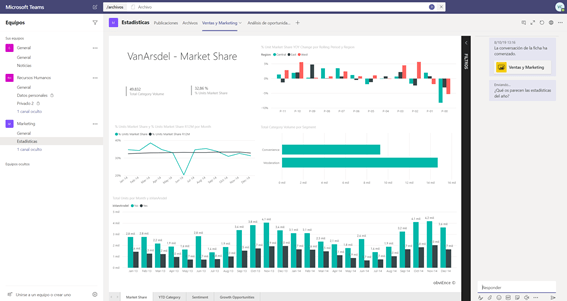
Cuando agregamos usuarios a un equipo, todos podrán acceder a todos los archivos, conversaciones, conectores e información. Pero esto no quiere decir que podamos definir áreas privadas dentro de un equipo, para ello contamos con canales privados donde podemos definir cuál de los miembros del grupo puede acceder a la información almacenada en él.
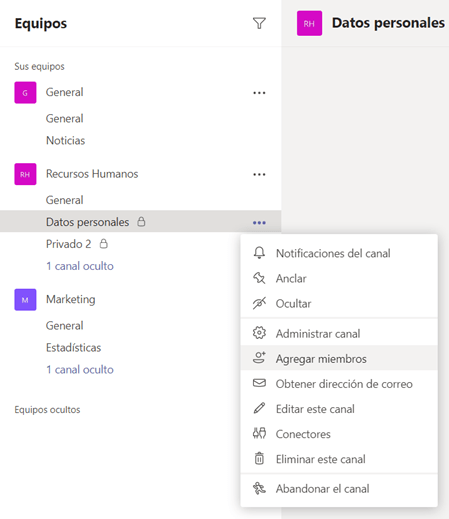
Ante cualquier toma de decisión que surja de una conversación, tenemos la posibilidad de asociar un formulario para que los miembros de la conversación puedan dar su opinión de la forma más organizada posible utilizando Microsoft Forms.
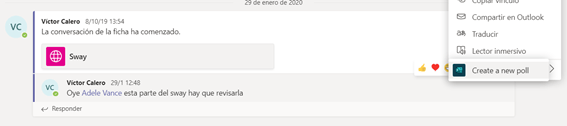
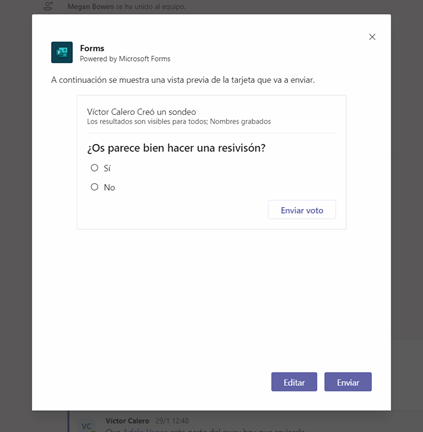
La pestaña de archivos nos permite una gestión básica de archivos, pero esto puede no ser suficiente para bibliotecas con grandes cantidades de archivos. Para ello siempre podemos copiar la url de una librería personalizada y utilizar la pestaña web para traernos todas las funcionalidades de filtrado y visualización.
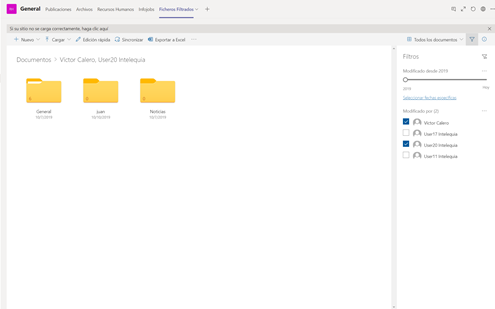
Gracias a un complemento se pueden crear eventos en vivo para llegar a un gran número de personas con la posibilidad de gestionar múltiples ponentes, sección de preguntas y respuestas con moderadores, traducción instantánea de texto y todos los elementos que son necesarios para llevar a cabo un evento en vivo .
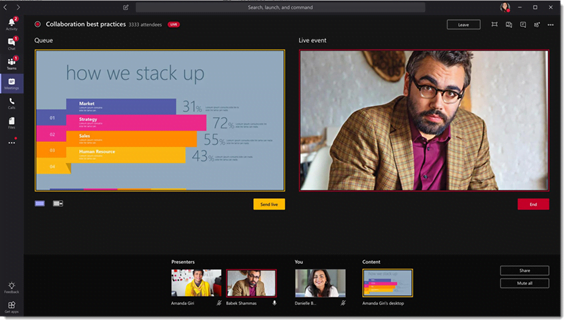
Uno de los inconvenientes que los usuarios finales pueden postergar para trabajar a distancia es la necesidad de instalar otro programa en su computadora personal. En este caso, Teams es totalmente funcional vía web tanto en su versión gratuita como en la versión de suscripción de Office 365, pudiendo así mantener un equipo «hogar» sin tener que instalar aplicaciones propias del entorno laboral.
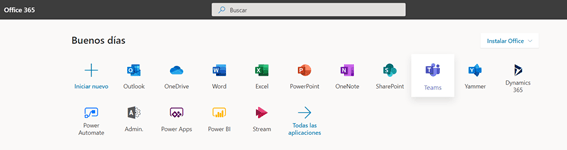
Estas son solo algunas de las muchas posibilidades que nos ofrece Microsoft Teams para mejorar nuestro día a día, ya sea en la oficina, en casa, desde nuestro móvil o donde más nos convenga. Si quieres conocer en profundidad estas y muchas otras ventajas de usar Teams únete a nuestro próximo webinar noble Introducción al trabajo a distancia con Microsoft Teams, que se emitirá el 20 de marzo a las 11:00 (10:00 en Canarias). Regístrese en el siguiente enlace:

